Microsoft Entra SSO-integratie met Adoddle cSaas Platform
In dit artikel leert u hoe u Adoddle cSaas Platform integreert met Microsoft Entra ID. Wanneer u Adoddle cSaas Platform integreert met Microsoft Entra ID, kunt u het volgende doen:
- In Microsoft Entra ID beheren wie toegang heeft tot Adoddle cSaas Platform.
- Ervoor zorgen dat gebruikers automatisch met hun Microsoft Entra-account worden aangemeld bij Adoddle cSaas Platform.
- Beheer uw accounts op één centrale locatie.
Voorwaarden
In het scenario dat in dit artikel wordt beschreven, wordt ervan uitgegaan dat u al beschikt over de volgende vereisten:
- Een Microsoft Entra-gebruikersaccount met een actief abonnement. Als u er nog geen hebt, kunt u Gratis een account maken.
- Een van de volgende rollen:
- Een abonnement op het Adoddle cSaas Platform met ingeschakelde single sign-on (SSO).
Beschrijving van scenario
In dit artikel configureert en test u eenmalige aanmelding van Microsoft Entra in een testomgeving.
Adoddle cSaas Platform ondersteunt IDP-geïnitieerde Single Sign-On.
Adoddle cSaas Platform ondersteunt Just-In-Time-inrichting van gebruikers.
Adoddle cSaas Platform toevoegen vanuit de galerie
Als u de integratie van Adoddle cSaas Platform in Microsoft Entra ID wilt configureren, moet u Adoddle cSaas Platform vanuit de galerie toevoegen aan uw lijst met beheerde SaaS-apps.
- Meld u aan bij het Microsoft Entra-beheercentrum als ten minste een Cloudtoepassingsbeheerder.
- Blader naar Identity>Applications>Enterprise-toepassingen>Nieuwe toepassing.
- Typ in de sectie Toevoegen uit de galerieAdoddle cSaas Platform in het zoekvak.
- Selecteer Adoddle cSaas Platform in het resultatenvenster en voeg vervolgens de app toe. Wacht enkele seconden terwijl de app aan uw tenant wordt toegevoegd.
Als alternatief kunt u ook de wizard Enterprise App Configuration gebruiken. In deze wizard kunt u een toepassing toevoegen aan uw tenant, gebruikers/groepen toevoegen aan de app, rollen toewijzen en ook de configuratie van eenmalige aanmelding doorlopen. Meer informatie over Microsoft 365-wizards.
Configureer en test Microsoft Entra Single Sign-On voor het Adoddle cSaas Platform.
Configureer en test Microsoft Entra SSO met Adoddle cSaas Platform met een testgebruiker genaamd B.Simon. SSO werkt alleen als u een koppelingsrelatie tot stand brengt tussen een Microsoft Entra-gebruiker en de bijbehorende gebruiker op het Adoddle cSaas Platform.
Voer de volgende stappen uit om Microsoft Entra SSO met Adoddle cSaas Platform te configureren en te testen:
-
Microsoft Entra Single Sign-On configureren - om in te schakelen dat uw gebruikers deze functie kunnen gebruiken.
- Een Microsoft Entra-testgebruiker maken : als u eenmalige aanmelding van Microsoft Entra wilt testen met B.Simon.
- Wijs de Microsoft Entra-testgebruiker toe : om B.Simon in staat te stellen gebruik te maken van eenmalige aanmelding van Microsoft Entra.
-
Eenmalige aanmelding bij Adoddle cSaas Platform configureren : als u de instellingen voor eenmalige aanmelding aan de toepassingszijde wilt configureren.
- Testgebruiker voor Adoddle cSaas Platform maken : als u een tegenhanger van B.Simon in Adoddle cSaas Platform wilt hebben die is gekoppeld aan de Microsoft Entra-weergave van de gebruiker.
- SSO testen om te controleren of de configuratie werkt.
Microsoft Entra SSO configureren
Volg deze stappen om Microsoft Entra SSO in te schakelen.
Meld u aan bij het Microsoft Entra-beheercentrum als ten minste een Cloudtoepassingsbeheerder.
Blader naar Identity>Applications>Enterprise-toepassingen>Adoddle cSaas Platform>Eenmalige aanmelding.
Selecteer op de pagina Een methode voor eenmalige aanmeldingSAML.
Klik op de pagina Eenmalige aanmelding instellen met SAML op het potloodpictogram voor Standaard SAML-configuratie om de instellingen te bewerken.
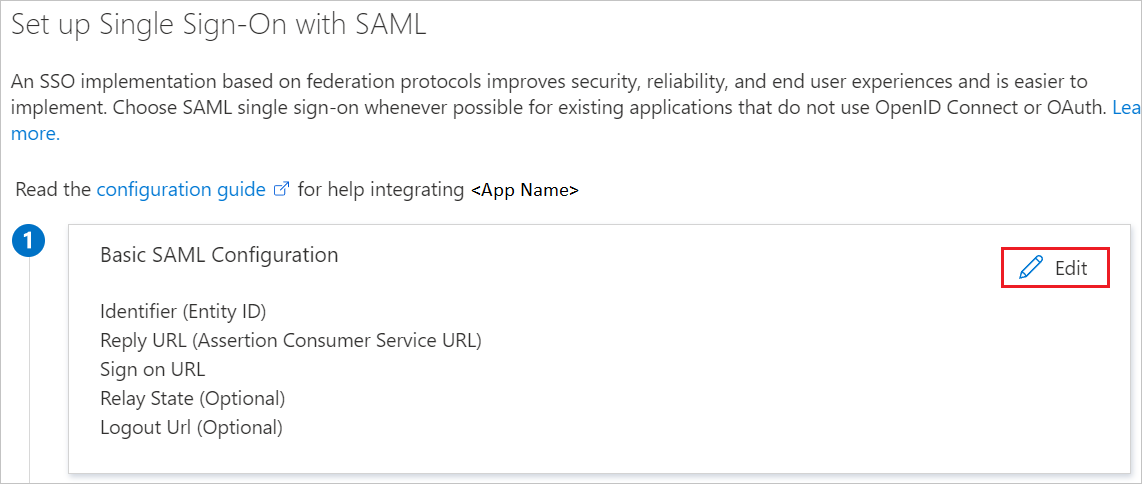
In de sectie Standaard SAML-configuratie hoeft de gebruiker geen stap uit te voeren omdat de app al vooraf is geïntegreerd met Azure.
Op de pagina Single Sign-On met SAML instellen, in de sectie SAML-handtekeningcertificaat, klik op Downloaden om de Federation Metadata XML naar behoefte te downloaden en op uw computer op te slaan.
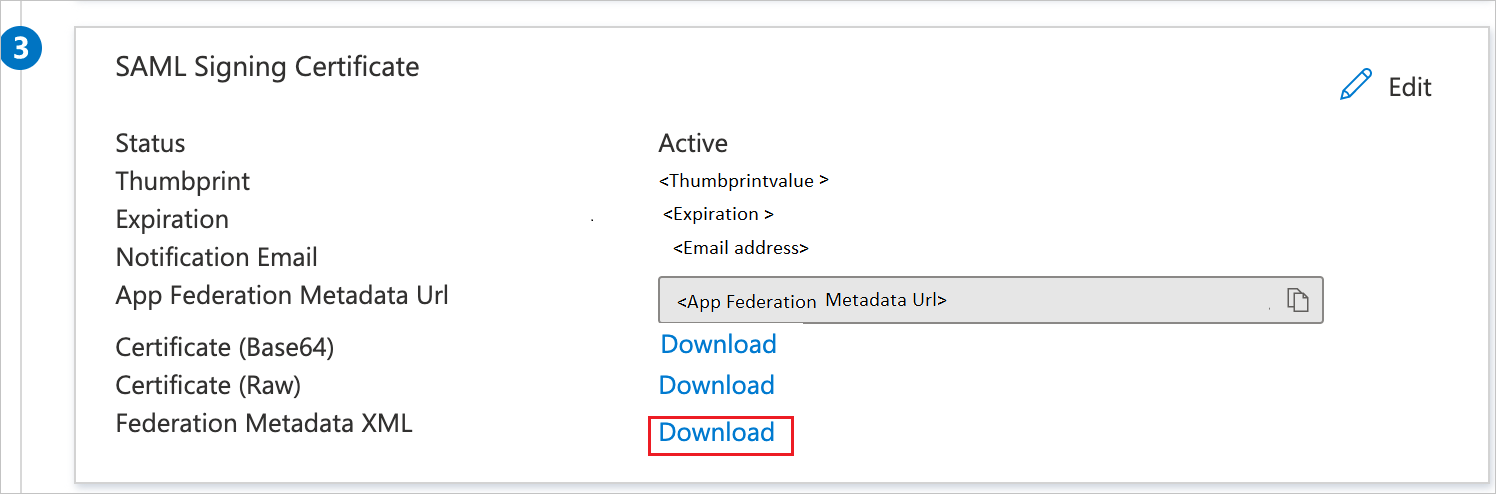
In de sectie Adoddle cSaas Platform instellen kopieert u de juiste URL('s) op basis van uw behoeften.

Een Microsoft Entra-testgebruiker maken
In deze sectie maakt u een testgebruiker met de naam B.Simon.
- Meld u aan bij het Microsoft Entra-beheercentrum als ten minste een gebruikersbeheerder.
- Blader naar Identity>Gebruikers>Alle gebruikers.
- Selecteer Nieuwe gebruiker>en Maak nieuwe gebruikerbovenaan het scherm.
- Voer in de eigenschappen User de volgende stappen uit:
- Voer in het veld weergavenaam
B.Simonin. - Voer in het veld gebruikershoofdomenaam de username@companydomain.extensionin. Bijvoorbeeld
B.Simon@contoso.com. - Schakel het selectievakje Wachtwoord weergeven in en noteer de waarde die wordt weergegeven in het vak Wachtwoord.
- Selecteer Beoordelen + maken.
- Voer in het veld weergavenaam
- Selecteer encreëren.
De Microsoft Entra-testgebruiker toewijzen
In deze sectie geeft u B.Simon toestemming om eenmalige aanmelding te gebruiken door toegang te verlenen tot Adoddle cSaas Platform.
- Meld u aan bij het Microsoft Entra-beheercentrum als ten minste een Cloudtoepassingsbeheerder.
- Blader naar Identity>Applications>Enterprise-toepassingen>Adoddle cSaas Platform.
- Selecteer de gebruikers en groepen op de overzichtspagina van de app .
- Selecteer Gebruiker/groep toevoegenen selecteer vervolgens Gebruikers en groepen in het dialoogvenster Toewijzing toevoegen.
- Selecteer in het dialoogvenster Gebruikers en groepenB.Simon in de gebruikerslijst en klik vervolgens op de knop Select onderaan het scherm.
- Als u verwacht dat een rol wordt toegewezen aan de gebruikers, kunt u deze selecteren in de Selecteer een rol vervolgkeuzelijst. Als er geen rol is ingesteld voor deze app, wordt de rol Standaardtoegang geselecteerd.
- Klik in het dialoogvenster Toewijzing toevoegen op de knop Toewijzen.
Single Sign-On (SSO) configureren voor het Adoddle cSaas Platform.
Als u eenmalige aanmelding aan Adoddle cSaas Platform zijde wilt configureren, moet u het gedownloade XML- met federatieve metagegevens en de correcte uit de toepassingsconfiguratie gekopieerde URL's verzenden naar ondersteuningsteam van Adoddle cSaas Platform. Ze stellen deze instelling zo in dat de SAML SSO-verbinding aan beide zijden correct is ingesteld.
Adoddle cSaas Platform-testgebruiker maken
In deze sectie wordt een gebruiker met de naam Britta Simon gemaakt in Adoddle cSaas Platform. Adoddle cSaas Platform biedt ondersteuning voor Just-In-Time-inrichting. Deze functie is standaard ingeschakeld. Er is geen actie-item voor u in deze sectie. Als er nog geen gebruiker in Adoddle cSaas Platform bestaat, wordt er een nieuwe gemaakt wanneer u probeert toegang te krijgen tot Adoddle cSaas Platform.
SSO testen
In deze sectie test u de configuratie voor eenmalige aanmelding van Microsoft Entra met de volgende opties.
Klik op Test deze applicatie, en wordt u automatisch aangemeld bij het Adoddle cSaas Platform waarvoor u SSO hebt ingesteld.
U kunt Microsoft Mijn apps gebruiken. Wanneer u in het gedeelte 'Mijn apps' op het tegeltje van de Adoddle cSaas Platform klikt, zou je automatisch moeten worden aangemeld bij de Adoddle cSaas Platform waarvoor u SSO hebt ingesteld. Zie Microsoft Entra My Appsvoor meer informatie.
Verwante inhoud
Zodra u Adoddle cSaas Platform hebt geconfigureerd, kunt u sessiebeheer afdwingen, waardoor exfiltratie en infiltratie van gevoelige gegevens van uw organisatie in realtime worden beschermd. Sessiebeheer is een uitbreiding van voorwaardelijke toegang. Meer informatie over het afdwingen van sessiebeheer met Microsoft Defender voor Cloud Apps.